
O aplicativo nativo Fotos (Photos) reconhece os grupos de pessoas e pets que frequentemente aparecem juntos em fotos e vídeos, organizando-as em coleções de grupos.
Porém, é possível criar um grupo com qualquer combinação de pessoas e pets da coleção “Pessoas e Pets” de forma manual. A seguir, veja como criá-los usando um iPhone/iPad com o iOS/iPadOS 18 ou um Mac com o macOS Sequoia 15!
Como criar um grupo de pessoas e pets no Fotos pelo iPhone/iPad
Com o app Fotos aberto, toque na seção “Pessoas e Pets” e em “Criar” (na parte superior direita). Selecione as pessoas e os pets que você deseja no grupo e selecione “Adicionar”.
Depois, toque no nome padrão, digite um nome personalizado para o grupo e em
“OK”.
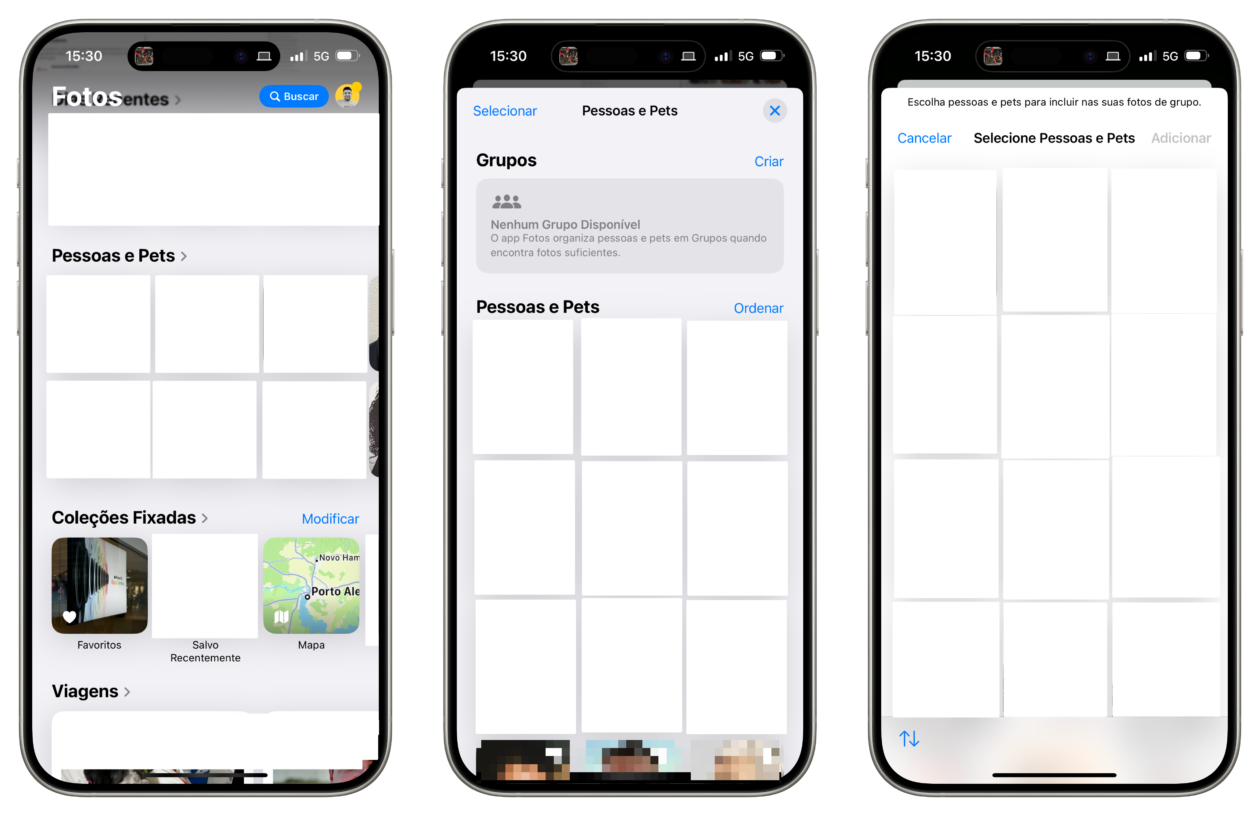
Para editar ou apagar esse grupo, toque novamente em “Pessoas e Pets” e, abaixo de “Grupos”, mantenha o dedo em cima do grupo que você deseja editar, escolhendo uma das opções mostradas.
Como criar um grupo de pessoas e pets no Fotos pelo Mac
Com o app aberto, clique em “Pessoas e Pets” (na barra lateral esquerda) e em “Criar”, na parte superior direita da tela. Selecione as pessoas ou os pets que deseja incluir no grupo e vá até “Adicionar”.
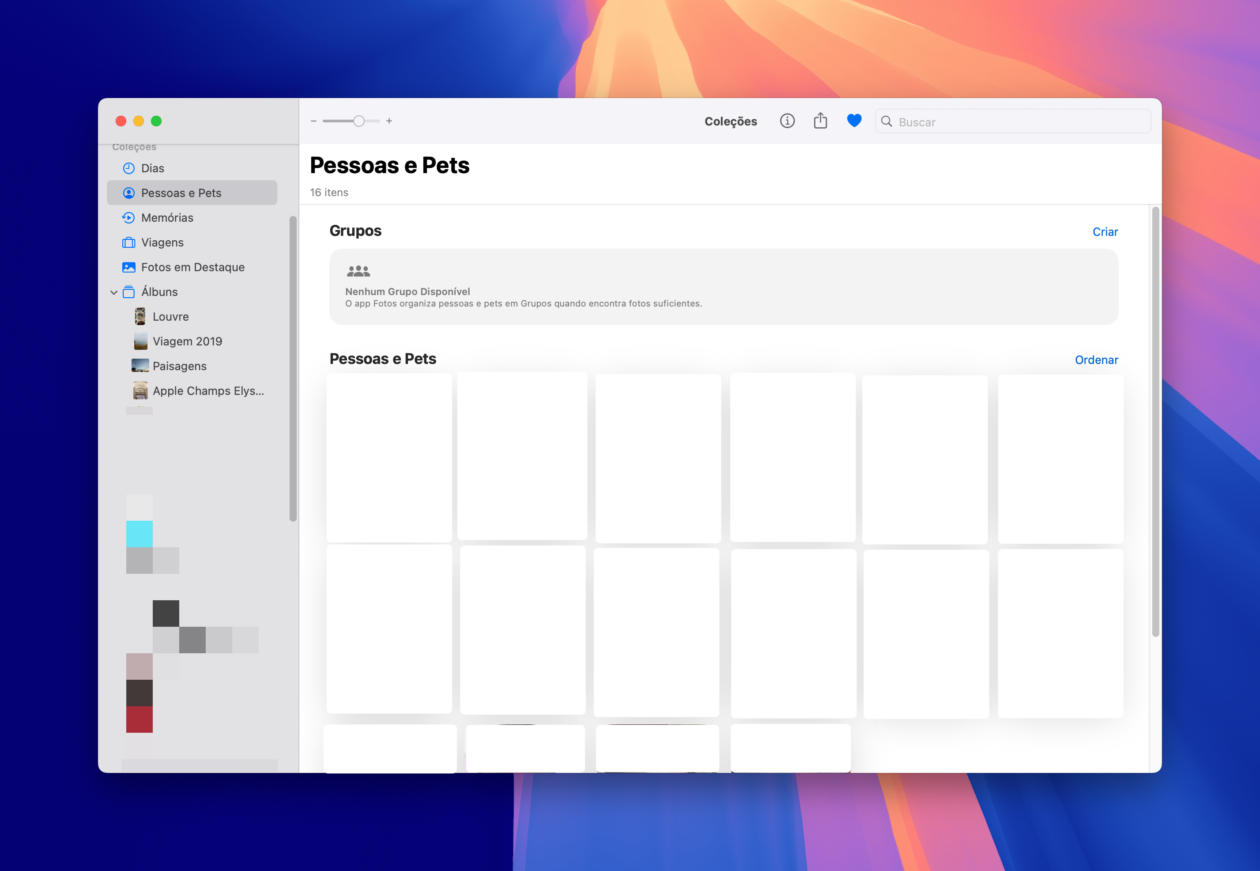
Para editar ou apagar o grupo, volte para “Pessoas e Pets”, clique com o botão direito do mouse em cima dele e escolha se quer renomeá-lo, adicionar pessoas, remover pessoas ou apagar o grupo.

![Como criar grupos de pessoas e pets no app Fotos [iPhone, iPad e Mac] Como criar grupos de pessoas e pets no app Fotos [iPhone, iPad e Mac]](https://fersoft.com.br/wp-content/uploads/2024/10/como-criar-grupos-de-pessoas-e-pets-no-app-fotos-iphone-ipad-e-mac-800x521.jpg)